Ligar os módulos do controlador IP MetroCluster
 Sugerir alterações
Sugerir alterações


É necessário adicionar os quatro novos módulos de controladora e quaisquer compartimentos de storage adicionais à configuração. Os novos módulos do controlador são adicionados dois-por-vez.
Configurando os novos controladores
É necessário colocar em rack e cabo as novas controladoras MetroCluster IP até as gavetas de storage conectadas anteriormente às controladoras MetroCluster FC.
Essas etapas devem ser executadas em cada um dos nós IP do MetroCluster.
-
Node_A_1-IP
-
Node_A_2-IP
-
Node_B_1-IP
-
Node_B_2-IP
No exemplo a seguir, duas gavetas de storage adicionais são adicionadas em cada local para fornecer storage para acomodar os novos módulos de controladora.
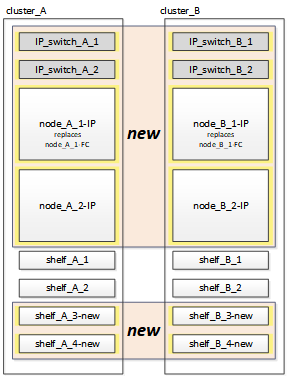
-
Planeje o posicionamento dos novos módulos de controladora e compartimentos de armazenamento conforme necessário.
O espaço em rack depende do modelo de plataforma dos módulos de controladora, dos tipos de switch e do número de compartimentos de storage em sua configuração.
-
Aterre-se corretamente.
-
Montar o novo equipamento em rack: Controladores, compartimentos de storage e switches IP.
Não faça cabos nas prateleiras de armazenamento ou nos switches IP neste momento.
-
Conete os cabos de alimentação e a conexão do console de gerenciamento aos controladores.
-
Verifique se todas as prateleiras de armazenamento estão desligadas.
-
Verifique se nenhuma unidade está conetada executando as etapas a seguir em todos os quatro nós:
-
No prompt DO Loader, inicie o menu de inicialização:
boot_ontap maint -
Verifique se nenhuma unidade está conetada:
disk show -v
A saída não deve mostrar nenhuma unidade.
-
Parar o nó:
halt
-
-
Inicialize todos os quatro nós usando a opção 9a no menu de inicialização.
-
No prompt DO Loader, inicie o menu de inicialização:
boot_ontap menu -
No menu de inicialização, selecione a opção ""9a"" para reinicializar o controlador.
-
Deixe o módulo controlador concluir a inicialização antes de passar para o próximo módulo controlador.
Depois que "'9a" é concluído, os nós retornam automaticamente ao menu de inicialização.
-
-
Cable as prateleiras de armazenamento.
Consulte os procedimentos de instalação e configuração da controladora para obter informações sobre o seu modelo.
-
Faça o cabeamento dos controladores para os switches IP, conforme descrito em "Cabeamento dos switches IP".
-
Preparar os comutadores IP para a aplicação dos novos ficheiros RCF.
Siga as etapas para o fornecedor do switch:
-
Baixe e instale os arquivos RCF.
Siga as etapas para o fornecedor do switch:
-
Ligue a energia para o primeiro novo controlador (node_A_1-IP) e pressione Ctrl-C para interromper o processo de inicialização e exibir o prompt Loader.
-
Inicialize o controlador para o modo de manutenção:
boot_ontap_maint -
Apresentar a ID do sistema para o controlador:
sysconfig -v -
Confirme se as gavetas da configuração existente estão visíveis a partir do novo nó IP do MetroCluster:
storage show shelf``disk show -v -
Parar o nó:
halt -
Repita as etapas anteriores no outro nó no site do parceiro (site_B).
Conexão e inicialização node_A_1-IP e node_B_1-IP
Depois de conetar os controladores IP do MetroCluster e os switches IP, você faz a transição e inicializa node_A_1-IP e node_B_1-IP.
Exibindo node_A_1-IP
Você deve inicializar o nó com a opção de transição correta.
-
Boot node_A_1-IP para o menu de inicialização:
boot_ontap menu -
Execute o seguinte comando no prompt do menu de inicialização para iniciar a transição:
boot_after_mcc_transition-
Esse comando reatribui todos os discos de propriedade de node_A_1-FC ao node_A_1-IP.
-
Os discos Node_A_1-FC são atribuídos a node_A_1-IP
-
Os discos Node_B_1-FC são atribuídos ao node_B_1-IP
-
-
O comando também faz automaticamente outras reatribuições de ID do sistema necessárias para que os nós IP do MetroCluster possam ser inicializados no prompt do ONTAP.
-
Se o comando boot_after_mcc_transition falhar por qualquer motivo, ele deve ser executado novamente a partir do menu de inicialização.
-
Se o seguinte prompt for exibido, digite Ctrl-C para continuar. A verificar o estado do recetáculo de diagnóstico MCC… [Enter Ctrl-C(resume), S(status), L(link)]_
-
Se o volume raiz foi criptografado, o nó será interrompido com a seguinte mensagem. Parar o sistema, porque o volume raiz está encriptado (encriptação de volume NetApp) e a importação de chaves falhou. Se esse cluster estiver configurado com gerenciador de chaves externo (KMIP), verifique a integridade dos servidores de chaves.
Please choose one of the following: (1) Normal Boot. (2) Boot without /etc/rc. (3) Change password. (4) Clean configuration and initialize all disks. (5) Maintenance mode boot. (6) Update flash from backup config. (7) Install new software first. (8) Reboot node. (9) Configure Advanced Drive Partitioning. Selection (1-9)? `boot_after_mcc_transition` This will replace all flash-based configuration with the last backup to disks. Are you sure you want to continue?: yes MetroCluster Transition: Name of the MetroCluster FC node: `node_A_1-FC` MetroCluster Transition: Please confirm if this is the correct value [yes|no]:? y MetroCluster Transition: Disaster Recovery partner sysid of MetroCluster FC node node_A_1-FC: `systemID-of-node_B_1-FC` MetroCluster Transition: Please confirm if this is the correct value [yes|no]:? y MetroCluster Transition: Disaster Recovery partner sysid of local MetroCluster IP node: `systemID-of-node_B_1-IP` MetroCluster Transition: Please confirm if this is the correct value [yes|no]:? y
-
-
-
Se os volumes de dados estiverem criptografados, restaure as chaves usando o comando correto para a configuração de gerenciamento de chaves.
Se você estiver usando…
Use este comando…
Gestão de chaves a bordo
security key-manager onboard syncPara obter mais informações, "Restaurar chaves de criptografia integradas de gerenciamento de chaves"consulte .
Gerenciamento de chaves externas
security key-manager key query -node node-namePara obter mais informações, "Restaurar chaves de criptografia de gerenciamento de chaves externas"consulte .
-
Se o volume raiz estiver encriptado, utilize o procedimento em "Recuperar o gerenciamento de chaves se o volume raiz for criptografado".
Recuperar o gerenciamento de chaves se o volume raiz for criptografado
Se o volume raiz estiver criptografado, você deve usar comandos especiais de inicialização para restaurar o gerenciamento de chaves.
Você deve ter as senhas reunidas mais cedo.
-
Se o gerenciamento de chaves integradas for usado, execute as seguintes etapas para restaurar a configuração.
-
No prompt Loader, exiba o menu de inicialização:
boot_ontap menu -
Selecione a opção ""(10) Definir segredos de recuperação de gerenciamento de chaves integradas" no menu de inicialização.
Responda conforme apropriado aos prompts:
This option must be used only in disaster recovery procedures. Are you sure? (y or n): y Enter the passphrase for onboard key management: passphrase Enter the passphrase again to confirm: passphrase Enter the backup data: backup-key
O sistema arranca para o menu de arranque.
-
Insira a opção "'6" no menu de inicialização.
Responda conforme apropriado aos prompts:
This will replace all flash-based configuration with the last backup to disks. Are you sure you want to continue?: y Following this, the system will reboot a few times and the following prompt will be available continue by saying y WARNING: System ID mismatch. This usually occurs when replacing a boot device or NVRAM cards! Override system ID? {y|n} yApós a reinicialização, o sistema estará no prompt DO Loader.
-
No prompt Loader, exiba o menu de inicialização:
boot_ontap menu -
Novamente, selecione a opção ""(10) Definir segredos de recuperação de gerenciamento de chaves integradas" no menu de inicialização.
Responda conforme apropriado aos prompts:
This option must be used only in disaster recovery procedures. Are you sure? (y or n): `y` Enter the passphrase for onboard key management: `passphrase` Enter the passphrase again to confirm:`passphrase` Enter the backup data:`backup-key`
O sistema arranca para o menu de arranque.
-
Insira a opção "'1" no menu de inicialização.
Se o seguinte prompt for exibido, você pode pressionar Ctrl para retomar o processo.
Checking MCC DR state... [enter Ctrl-C(resume), S(status), L(link)]
O sistema inicia no prompt ONTAP.
-
Restaure o gerenciamento de chaves integradas:
security key-manager onboard syncResponda conforme apropriado aos prompts, usando a senha que você coletou anteriormente:
cluster_A::> security key-manager onboard sync Enter the cluster-wide passphrase for onboard key management in Vserver "cluster_A":: passphrase
-
-
Se o gerenciamento de chaves externas for usado, execute as seguintes etapas para restaurar a configuração.
-
Defina os bootargs necessários:
setenv bootarg.kmip.init.ipaddr ip-addresssetenv bootarg.kmip.init.netmask netmasksetenv bootarg.kmip.init.gateway gateway-addresssetenv bootarg.kmip.init.interface interface-id -
No prompt Loader, exiba o menu de inicialização:
boot_ontap menu -
Selecione a opção ""(11) Configure node for external key Management" no menu de inicialização.
O sistema arranca para o menu de arranque.
-
Insira a opção "'6" no menu de inicialização.
O sistema arranca várias vezes. Você pode responder afirmativamente quando solicitado a continuar o processo de inicialização.
Após a reinicialização, o sistema estará no prompt DO Loader.
-
Defina os bootargs necessários:
setenv bootarg.kmip.init.ipaddr ip-addresssetenv bootarg.kmip.init.netmask netmasksetenv bootarg.kmip.init.gateway gateway-address
setenv bootarg.kmip.init.interface interface-id-
No prompt Loader, exiba o menu de inicialização:
boot_ontap menu -
Selecione novamente a opção "'(11) Configure node for external key Management" no menu de inicialização e responda às solicitações conforme necessário.
O sistema arranca para o menu de arranque.
-
Restaure o gerenciamento de chaves externas:
security key-manager external restore
-
Criando a configuração de rede
Você deve criar uma configuração de rede que corresponda à configuração nos nós FC. Isso ocorre porque o nó IP do MetroCluster replays a mesma configuração quando ele é inicializado, o que significa que, quando node_A_1-IP e node_B_1-IP iniciarem, o ONTAP tentará hospedar LIFs nas mesmas portas que foram usadas em node_A_1-FC e node_B_1-FC respetivamente.
À medida que cria a configuração de rede, utilize o plano apresentado "Mapeamento de portas dos nós FC do MetroCluster para os nós IP do MetroCluster"para o ajudar.

|
Configuração adicional pode ser necessária para abrir LIFs de dados depois que os nós IP do MetroCluster tiverem sido configurados. |
-
Verifique se todas as portas de cluster estão no domínio de broadcast apropriado:
O IPspace do cluster e o domínio de broadcast do cluster são necessários para criar LIFs de cluster
-
Visualizar os espaços IP:
network ipspace show -
Crie espaços IP e atribua portas de cluster conforme necessário.
-
Veja os domínios de broadcast:
network port broadcast-domain show -
Adicione todas as portas de cluster a um domínio de broadcast conforme necessário.
-
Recrie VLANs e grupos de interface conforme necessário.
A associação de VLAN e grupo de interface pode ser diferente da do nó antigo.
-
-
Verifique se as configurações de MTU estão definidas corretamente para as portas e o domínio de broadcast e faça alterações usando os seguintes comandos:
network port broadcast-domain shownetwork port broadcast-domain modify -broadcast-domain bcastdomainname -mtu mtu-value
Configuração de portas de cluster e LIFs de cluster
Você deve configurar portas de cluster e LIFs. As etapas a seguir precisam ser executadas no site A nodos que foram inicializados com agregados de raiz.
-
Identifique a lista de LIFs usando a porta de cluster desejada:
network interface show -curr-port portnamenetwork interface show -home-port portname -
Para cada porta de cluster, altere a porta inicial de qualquer um dos LIFs nessa porta para outra porta,
-
Entre no modo de privilégio avançado e digite "'y'" quando solicitado a continuar:
set priv advanced -
Se o LIF que está sendo modificado é um LIF de dados:
vserver config override -command "network interface modify -lif lifname -vserver vservername -home-port new-datahomeport" -
Se o LIF não for um LIF de dados:
network interface modify -lif lifname -vserver vservername -home-port new-datahomeport -
Reverter os LIFs modificados para sua porta inicial:
network interface revert * -vserver vserver_name -
Verifique se não há LIFs na porta do cluster:
network interface show -curr-port portname
network interface show -home-port portname-
Remova a porta do domínio de broadcast atual:
network port broadcast-domain remove-ports -ipspace ipspacename -broadcast-domain bcastdomainname -ports node_name:port_name -
Adicione a porta ao domínio de IPspace e broadcast do cluster:
network port broadcast-domain add-ports -ipspace Cluster -broadcast-domain Cluster -ports node_name:port_name -
Verifique se a função da porta foi alterada:
network port show -
Repita essas subetapas para cada porta de cluster.
-
Voltar ao modo de administração:
set priv admin
-
-
Crie LIFs de cluster nas novas portas de cluster:
-
Para configuração automática usando endereço link local para cluster LIF, use o seguinte comando:
network interface create -vserver Cluster -lif cluster_lifname -service-policy default-cluster -home-node a1name -home-port clusterport -auto true -
Para atribuir endereço IP estático para o cluster LIF, use o seguinte comando:
network interface create -vserver Cluster -lif cluster_lifname -service-policy default-cluster -home-node a1name -home-port clusterport -address ip-address -netmask netmask -status-admin up
-
Verificando a configuração de LIF
O LIF de gerenciamento de nós, o LIF de gerenciamento de cluster e o LIF entre clusters ainda estarão presentes após o movimento de armazenamento do controlador antigo. Se necessário, você deve mover LIFs para portas apropriadas.
-
Verifique se o LIF de gerenciamento e as LIFs de gerenciamento de cluster já estão na porta desejada:
network interface show -service-policy default-managementnetwork interface show -service-policy default-interclusterSe os LIFs estiverem nas portas desejadas, você poderá ignorar o restante dos passos nesta tarefa e prosseguir para a próxima tarefa.
-
Para cada nó, gerenciamento de cluster ou LIFs entre clusters que não estejam na porta desejada, altere a porta inicial de qualquer um dos LIFs nessa porta para outra porta.
-
Reutilize a porta desejada movendo quaisquer LIFs hospedados na porta desejada para outra porta:
vserver config override -command "network interface modify -lif lifname -vserver vservername -home-port new-datahomeport" -
Reverter os LIFs modificados para sua nova porta inicial:
vserver config override -command "network interface revert -lif lifname -vserver _vservername" -
Se a porta desejada não estiver no domínio IPspace e broadcast correto, remova a porta do domínio IPspace e broadcast atual:
network port broadcast-domain remove-ports -ipspace current-ipspace -broadcast-domain current-broadcast-domain -ports controller-name:current-port -
Mova a porta desejada para o domínio IPspace e broadcast correto:
network port broadcast-domain add-ports -ipspace new-ipspace -broadcast-domain new-broadcast-domain -ports controller-name:new-port -
Verifique se a função da porta foi alterada:
network port show -
Repita essas subetapas para cada porta.
-
-
Mova o nó, LIFs de gerenciamento de cluster e LIF entre clusters para a porta desejada:
-
Alterar a porta inicial do LIF:
network interface modify -vserver vserver -lif node_mgmt -home-port port -home-node homenode -
Reverter o LIF para sua nova porta inicial:
network interface revert -lif node_mgmt -vserver vservername -
Alterar a porta inicial do LIF de gerenciamento de cluster:
network interface modify -vserver vserver -lif cluster-mgmt-LIF-name -home-port port -home-node homenode -
Reverter o LIF de gerenciamento de cluster para sua nova porta inicial:
network interface revert -lif cluster-mgmt-LIF-name -vserver vservername -
Alterar a porta inicial do LIF entre clusters:
network interface modify -vserver vserver -lif intercluster-lif-name -home-node nodename -home-port port -
Reverter o LIF entre clusters para sua nova porta inicial:
network interface revert -lif intercluster-lif-name -vserver vservername
-
Exibindo node_A_2-IP e node_B_2-IP
É necessário abrir e configurar o novo nó IP do MetroCluster em cada local, criando um par de HA em cada local.
Exibindo node_A_2-IP e node_B_2-IP
Você deve inicializar os novos módulos do controlador um de cada vez usando a opção correta no menu de inicialização.
Nessas etapas, você inicializa os dois novos nós, expandindo o que havia sido uma configuração de dois nós em uma configuração de quatro nós.
Estas etapas são executadas nos seguintes nós:
-
Node_A_2-IP
-
Node_B_2-IP
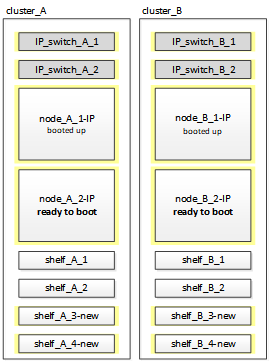
-
Inicialize os novos nós usando a opção de inicialização "'9c".
Please choose one of the following: (1) Normal Boot. (2) Boot without /etc/rc. (3) Change password. (4) Clean configuration and initialize all disks. (5) Maintenance mode boot. (6) Update flash from backup config. (7) Install new software first. (8) Reboot node. (9) Configure Advanced Drive Partitioning. Selection (1-9)? 9c
O nó inicializa e inicia no assistente de configuração do nó, semelhante ao seguinte.
Welcome to node setup You can enter the following commands at any time: "help" or "?" - if you want to have a question clarified, "back" - if you want to change previously answered questions, and "exit" or "quit" - if you want to quit the setup wizard. Any changes you made before quitting will be saved. To accept a default or omit a question, do not enter a value. . . .
Se a opção "'9c" não for bem-sucedida, siga as seguintes etapas para evitar possíveis perdas de dados:
-
Não tente executar a opção 9a.
-
Desconete fisicamente as gavetas existentes que contêm dados da configuração original do MetroCluster FC (shelf_A_1, shelf_A_2, shelf_B_1, shelf_B_2).
-
Entre em Contato com o suporte técnico, consultando o artigo da KB "Transição MetroCluster FC para IP - opção 9c com falha" .
-
-
Ative a ferramenta AutoSupport seguindo as instruções fornecidas pelo assistente.
-
Responda aos prompts para configurar a interface de gerenciamento de nós.
Enter the node management interface port: [e0M]: Enter the node management interface IP address: 10.228.160.229 Enter the node management interface netmask: 225.225.252.0 Enter the node management interface default gateway: 10.228.160.1
-
Verifique se o modo de failover de armazenamento está definido como HA:
storage failover show -fields modeSe o modo não for HA, defina-o:
storage failover modify -mode ha -node localhostEm seguida, você deve reiniciar o nó para que a alteração tenha efeito.
-
Liste as portas no cluster:
network port showPara obter a sintaxe completa do comando, consulte a página man.
O exemplo a seguir mostra as portas de rede no cluster01:
cluster01::> network port show Speed (Mbps) Node Port IPspace Broadcast Domain Link MTU Admin/Oper ------ --------- ------------ ---------------- ----- ------- ------------ cluster01-01 e0a Cluster Cluster up 1500 auto/1000 e0b Cluster Cluster up 1500 auto/1000 e0c Default Default up 1500 auto/1000 e0d Default Default up 1500 auto/1000 e0e Default Default up 1500 auto/1000 e0f Default Default up 1500 auto/1000 cluster01-02 e0a Cluster Cluster up 1500 auto/1000 e0b Cluster Cluster up 1500 auto/1000 e0c Default Default up 1500 auto/1000 e0d Default Default up 1500 auto/1000 e0e Default Default up 1500 auto/1000 e0f Default Default up 1500 auto/1000 -
Saia do assistente de configuração do nó:
exit -
Faça login na conta de administrador usando o nome de usuário do administrador.
-
Junte-se ao cluster existente usando o assistente Configuração de cluster.
:> cluster setup Welcome to the cluster setup wizard. You can enter the following commands at any time: "help" or "?" - if you want to have a question clarified, "back" - if you want to change previously answered questions, and "exit" or "quit" - if you want to quit the cluster setup wizard. Any changes you made before quitting will be saved. You can return to cluster setup at any time by typing "cluster setup". To accept a default or omit a question, do not enter a value. Do you want to create a new cluster or join an existing cluster? {create, join}: join -
Depois de concluir o assistente de configuração do cluster e ele sair, verifique se o cluster está ativo e se o nó está em bom estado:
cluster show -
Desativar atribuição automática de disco:
storage disk option modify -autoassign off -node node_A_2-IP -
Se a criptografia for usada, restaure as chaves usando o comando correto para sua configuração de gerenciamento de chaves.
Se você estiver usando…
Use este comando…
Gestão de chaves a bordo
security key-manager onboard syncPara obter mais informações, "Restaurar chaves de criptografia integradas de gerenciamento de chaves"consulte .
Gerenciamento de chaves externas
security key-manager key query -node node-namePara obter mais informações, "Restaurar chaves de criptografia de gerenciamento de chaves externas"consulte .
-
Repita os passos acima no segundo novo módulo do controlador (node_B_2-IP).
Verificando as configurações da MTU
Verifique se as configurações de MTU estão definidas corretamente para as portas e o domínio de broadcast e faça alterações.
-
Verifique o tamanho da MTU usado no domínio de broadcast do cluster:
network port broadcast-domain show -
Se necessário, atualize o tamanho da MTU conforme necessário:
network port broadcast-domain modify -broadcast-domain bcast-domain-name -mtu mtu-size
Configurando LIFs entre clusters
Configurar as LIFs entre clusters necessárias para peering de cluster.
Esta tarefa deve ser executada em ambos os novos nós, node_A_2-IP e node_B_2-IP.
-
Configurar as LIFs entre clusters. Consulte "Configurando LIFs entre clusters"
Verificando peering de cluster
Verifique se o cluster_A e o cluster_B são direcionados e os nós em cada cluster podem se comunicar uns com os outros.
-
Verifique a relação de peering de cluster:
cluster peer health showcluster01::> cluster peer health show Node cluster-Name Node-Name Ping-Status RDB-Health Cluster-Health Avail… ---------- --------------------------- --------- --------------- -------- node_A_1-IP cluster_B node_B_1-IP Data: interface_reachable ICMP: interface_reachable true true true node_B_2-IP Data: interface_reachable ICMP: interface_reachable true true true node_A_2-IP image::../media/transition_2n_booting_a_2_and_b_2.png["Booting new IP nodes during transition"] Data: interface_reachable ICMP: interface_reachable true true true node_B_2-IP Data: interface_reachable ICMP: interface_reachable true true true -
Ping para verificar se os endereços de pares estão acessíveis:
cluster peer ping -originating-node local-node -destination-cluster remote-cluster-name


